Minecraft-Exit-Code 6: So beheben Sie das Problem in 4 Schritten
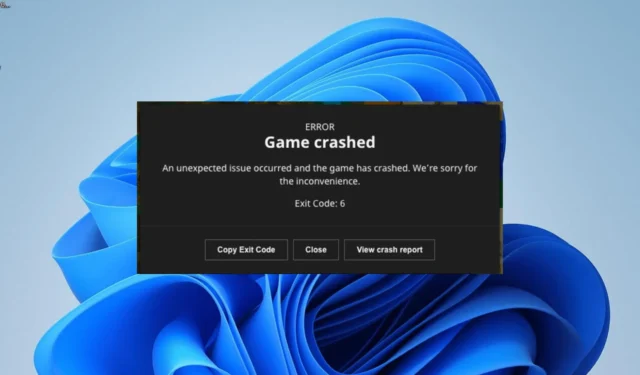
Exit-Code 6 ist einer der vielen frustrierenden Minecraft-Fehler , die Benutzer immer wieder beunruhigen. Dieser Fehler führt dazu, dass das Spiel einige Minuten nach dem Start vollständig abstürzt.
Wenn dieser Fehler auch bei Ihnen auftritt, können Sie sicher sein, dass es bewährte Lösungen gibt, die ihn beheben können. Wir werden sie in diesem Handbuch detailliert beschreiben.
Was bedeutet Minecraft-Exitcode 6?
Der Minecraft-Exit-Code 6 weist meist auf ein Problem mit Ihrer JAVA-Datei hin. Im Folgenden sind einige der Ursachen für dieses Problem aufgeführt:
- Veraltete Antivirensoftware : Wenn Ihre Antivirensoftware veraltet ist, kann es sein, dass sie Minecraft blockiert. Sie müssen lediglich Ihr Antivirenprogramm und Ihren PC aktualisieren, wenn Sie Microsoft Defender verwenden.
- Probleme mit den Laufzeitbibliotheken : In einigen Fällen können Probleme mit den Microsoft-Laufzeitbibliotheken zu diesem Fehler führen. Eine Neuinstallation der Laufzeitbibliotheksdateien sollte dieses Problem beheben.
- Veralteter Grafiktreiber : Die meisten Probleme mit Minecraft sind auf einen veralteten oder fehlerhaften Grafiktreiber zurückzuführen. Sie müssen Ihren Treiber aktualisieren , um das Problem zu lösen.
Wie behebe ich den Minecraft-Absturz-Exit-Code 6?
Bevor Sie sich mit der komplexeren Lösung in diesem Abschnitt befassen, probieren Sie die folgenden vorläufigen Korrekturen aus:
- Starten Sie Ihren PC neu.
- Aktualisieren Sie Ihr Antivirenprogramm eines Drittanbieters.
- Verwenden Sie JAVA 17 oder die neueste JAVA-Version.
Wenn das Problem weiterhin besteht, können Sie sich jetzt mit den folgenden Lösungen befassen:
1. Aktualisieren Sie Ihren PC
- Drücken Sie die Windows Taste +, I um die App „Einstellungen“ zu öffnen und wählen Sie im linken Bereich Windows Update aus.
- Klicken Sie auf die Schaltfläche Nach Updates suchen .
- Laden Sie jetzt alle verfügbaren Updates herunter und installieren Sie sie.
Wenn Sie Ihren PC längere Zeit nicht aktualisiert haben, verpassen Sie wahrscheinlich wichtige Sicherheitsupdates. Außerdem sind die Windows Defender-Patches in den verfügbaren Updates enthalten.
Wenn Ihre Sicherheitssoftware veraltet ist, kann dies zum Minecraft-Exit-Code-6-Fehler führen. Daher ist es wichtig, alle verfügbaren Updates herunterzuladen und zu installieren, einschließlich der optionalen.
2. Aktualisieren Sie den Grafiktreiber
- Drücken Sie die Windows Taste + X und wählen Sie Geräte-Manager .
- Doppelklicken Sie auf die Option „Grafikkarten“ , um sie zu erweitern, und klicken Sie mit der rechten Maustaste auf Ihren Grafikadapter.
- Wählen Sie nun die Option Treiber aktualisieren .
- Wählen Sie abschließend „ Automatisch nach Treibern suchen“ und installieren Sie alle verfügbaren Updates.
Ein veralteter Grafikkartentreiber ist die Hauptursache für viele Probleme in Spielen, und Minecraft-Exit-Code 6 ist nicht anders. Daher ist es wichtig, Ihre Treiber regelmäßig zu aktualisieren.
Diese erstklassige Software sucht automatisch nach veralteten, defekten und fehlenden Treibern und ersetzt diese durch die Originalversion aus ihrer Datenbank.
3. Installieren Sie die Laufzeitbibliotheken neu
- Drücken Sie die Windows Taste + R , geben Sie appwiz.cpl ein und klicken Sie auf OK .
App - Klicken Sie mit der rechten Maustaste auf das Microsoft Visual C++ Redistributable Package und wählen Sie Deinstallieren.
- Befolgen Sie nun die Anweisungen auf dem Bildschirm, um den Vorgang abzuschließen.
- Besuchen Sie abschließend die offizielle Website von Microsoft, um das Paket herunterzuladen und zu installieren.
Einige Benutzer bezeichnen den Minecraft-Exit-Code 6 als Laufzeitfehler. Und einige Benutzer konnten das Problem beheben, indem sie die Laufzeitbibliotheken aktualisierten. Also sollten Sie es auch versuchen.
4. Führen Sie die Datenträgerbereinigung aus
- Drücken Sie die Windows Taste + S , geben Sie cleanmgr ein und wählen Sie Datenträgerbereinigung .
- Klicken Sie anschließend auf die Schaltfläche „Systemdateien bereinigen“ .
- Wählen Sie das Laufwerk aus, das Sie reinigen möchten, und klicken Sie auf „OK“ .
- Markieren Sie abschließend die Dateien, die Sie löschen möchten, und klicken Sie auf die Schaltfläche „OK“ .
Manchmal kann dieses Problem auf die Ansammlung von Junk-Dateien auf Ihrem PC zurückzuführen sein. Das Löschen dieser Dateien mit der Datenträgerbereinigungsfunktion sollte das Problem endgültig lösen.
Der Minecraft-Exit-Code-6-Fehler gehört zu den Fehlern, deren genaue Ursache schwer zu bestimmen ist. Sie sollten das Problem jedoch beheben können, indem Sie die Lösungen in diesem Handbuch sorgfältig anwenden.
Sind bei der Anwendung der oben genannten Korrekturen Probleme aufgetreten? Teilen Sie Ihre Erfahrungen gerne unten in den Kommentaren mit uns.



Schreibe einen Kommentar